ps打造逼真的电梯按钮
来源:sc115.com | 70 次浏览 | 2011-07-06
标签: 电梯 按钮 PS打造电梯按钮 按钮制作
如今的住宅楼层越来越高,电梯成为了人们出入必不可少的工具,下面制作的是一款大家熟悉的电梯按钮…… 先看一下效果:
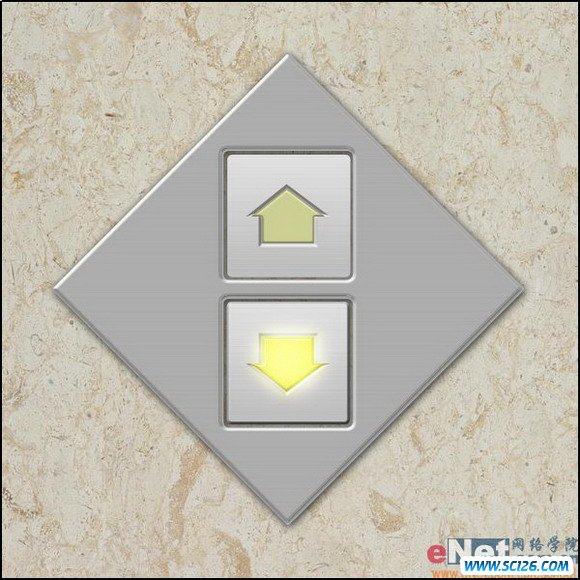
制作工具:Photoshop CS
制作过程:
1、选择一幅背景图片,效果如图01所示。

2、设置前景色的RGB分别为174、174、174。新建一个图层图层1,并填充前景色,效果如图02所示。
制作过程:
1、选择一幅背景图片,效果如图01所示。

2、设置前景色的RGB分别为174、174、174。新建一个图层图层1,并填充前景色,效果如图02所示。

3、执行菜单栏中的“滤镜”“杂色”“添加杂色”命令,在打开的添加杂色对话框中设置参数如图03所示,效果如图04所示。
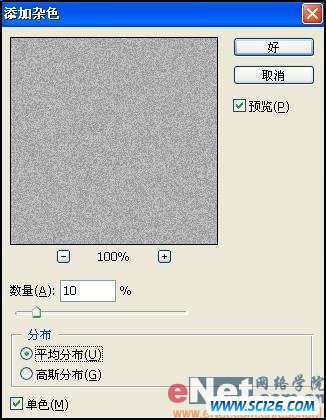
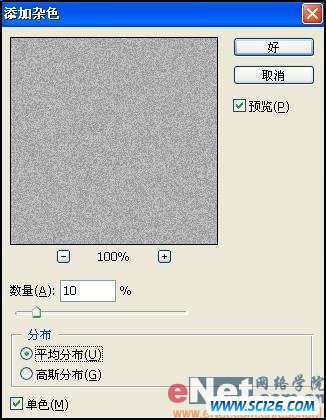

4、接着执行菜单栏中的“滤镜”“模糊”“动感模糊”命令,在打开的动感模糊对话框中设置参数如图05所示,图像效果如图06所示。
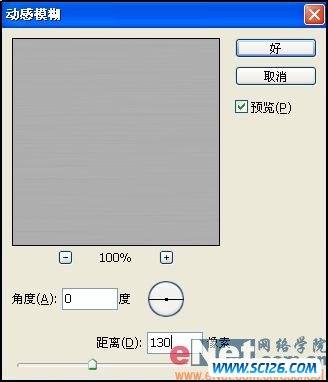
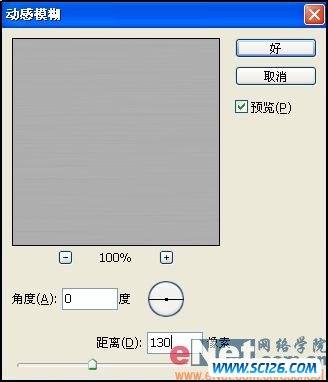

5、单击工具箱中的“矩形选框工具”,按住Shift键进行拖动,绘制大小合适的矩形,效果如图07所示。
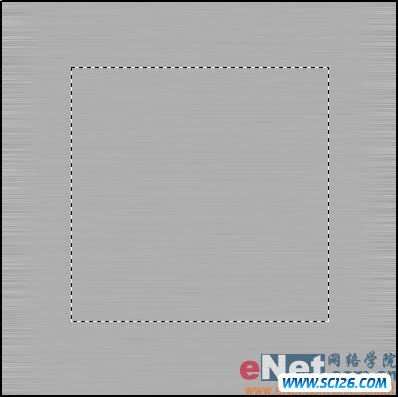
6、新建一个图层,并用前景色填充选区,按Ctrl+T键将图像旋转45度,然后按Shift+Ctrl+I键反选选区,将除菱形以外的部分删除,效果如图08所示。
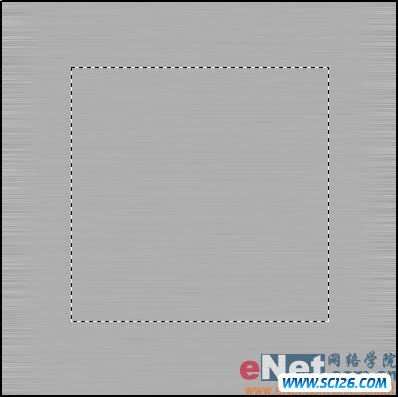
6、新建一个图层,并用前景色填充选区,按Ctrl+T键将图像旋转45度,然后按Shift+Ctrl+I键反选选区,将除菱形以外的部分删除,效果如图08所示。
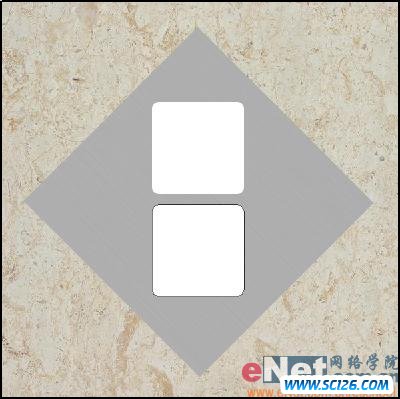
7、取消选区。设置前景色为白色,选择工具箱中的“圆角矩形工具”,设置半径为10,按住Shift键拖动鼠标,绘制矩形,效果如图09所示。以矢量图形绘制出来的图像会自动生成图层,命名图层为01。
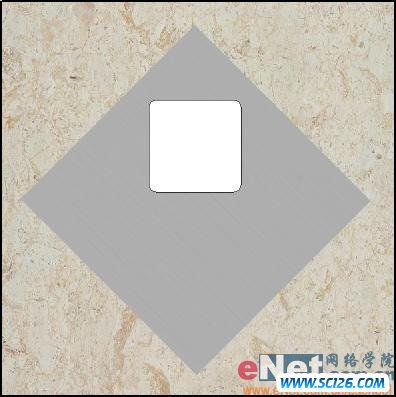
8、复制图层01为01副本图层,效果如图10所示。
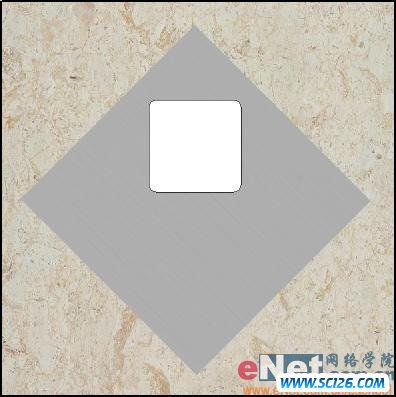
8、复制图层01为01副本图层,效果如图10所示。
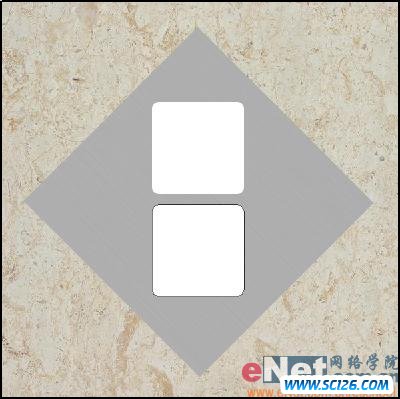
9、将图层01和01副本图层隐藏。选择图层1,按住Ctrl键单击图层01,然后按Delete键删除选择区域,用同样的方法删除01副本的选择区域,效果如图11所示。

搜索: 电梯 按钮 PS打造电梯按钮 按钮制作
- 上一篇: ps:打造漂亮蝴蝶琉璃按钮
- 下一篇: ps 创建凹陷按钮(1)
 古代陶器PNG图标
古代陶器PNG图标 蓝色邮件PNG图标
蓝色邮件PNG图标 五颜六色的气球高清图片5
五颜六色的气球高清图片5 五颜六色的气球高清图片4
五颜六色的气球高清图片4 五颜六色的气球高清图片3
五颜六色的气球高清图片3 五颜六色的气球高清图片2
五颜六色的气球高清图片2 五颜六色的气球高清图片1
五颜六色的气球高清图片1 中国龙雕塑高清图片6
中国龙雕塑高清图片6 中国龙雕塑高清图片4
中国龙雕塑高清图片4